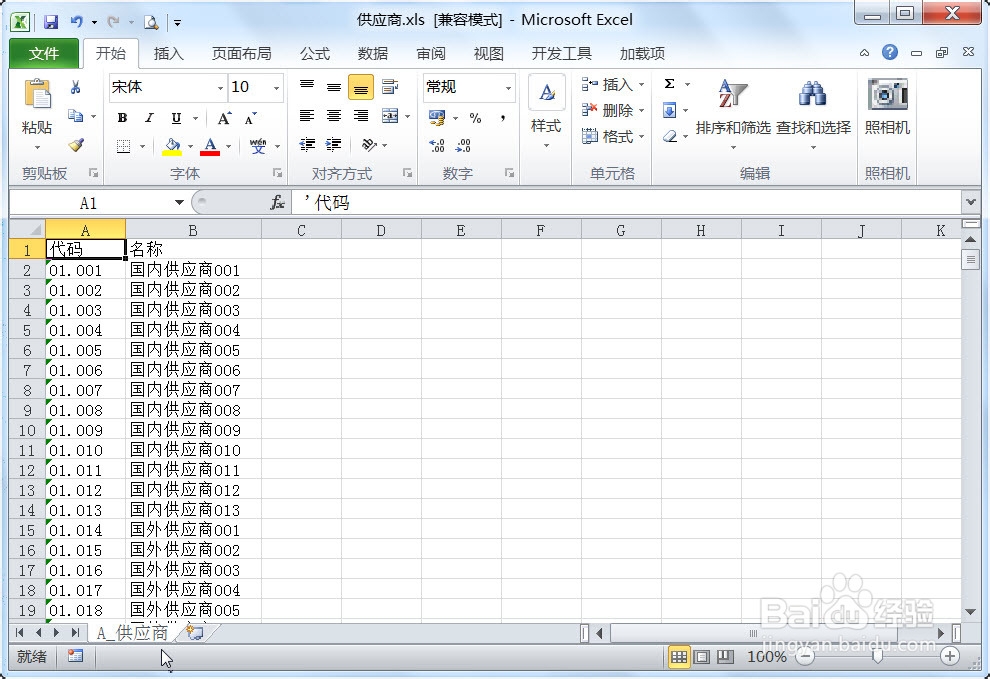如何使用SSMS管理器导出数据表
1、单击"开始"|"挢旗扦渌;所有程序"|Microsoft SQL Server 2008|SQL Server Management Studio命令,启动SSMS

2、按照默认设置不变,点击"连接"按钮,连接到数据库服务器

3、在SSMS管理器的"对象资源管理器"子窗口中展开"数倌栗受绽据库",找到数据库AIS2014,创畈鹳丨鼠标右键单击AIS2014数据库,弹出一个快捷菜单,选择"任务"|"导出数据"命令

4、弹出"SQL SERVER导入和导出向导",点击"下一步"按钮

5、打开了"选择数据源"界面,保持默认设置,单击"下一步"按钮

6、弹出"选择目标"窗口
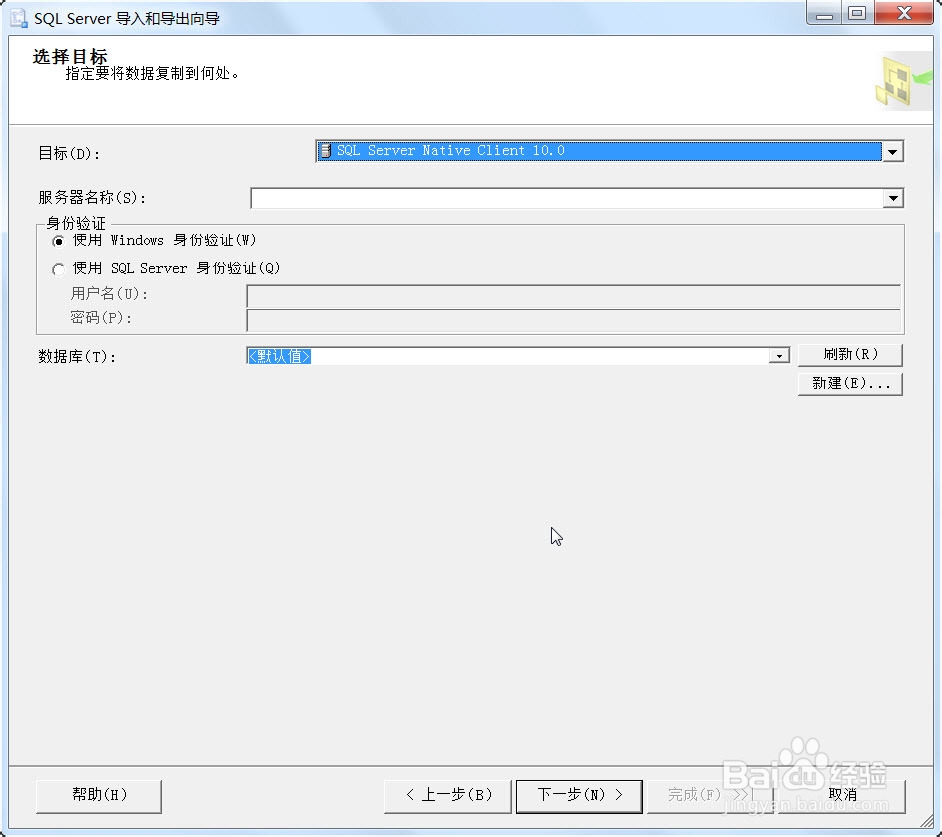
7、在"目标"下拉列表中选择目标类型为Mircrosoft Excel,给导出的EXCLE文件指定路径及名称,此处为D:\供应商.xls,点击"下一步"按钮

8、弹出"指定复制或查询"窗口,选中"复制一个或多个表或视图的数据"单选按钮,然后点击"下一步"按钮

9、弹出"选择源表和源视图"窗口,此处选择要从数据库中导出的表"A_供应商",然后点击"下一步"按钮

10、弹出"查看数据类型映射"窗口

11、可以选择出错时及截断时的处理方式:本例选择"忽略",然后点击"下一步"按钮
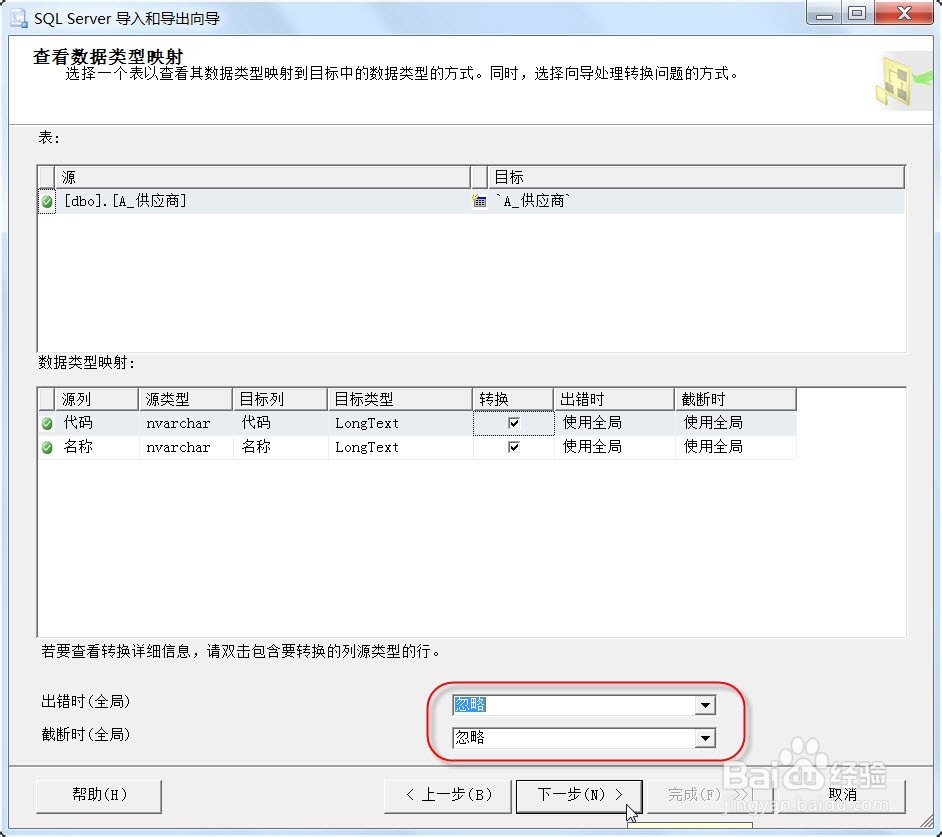
12、弹出"保存并运行包"窗口,勾选"立即执行"复选框,然后单击"下一步"按钮
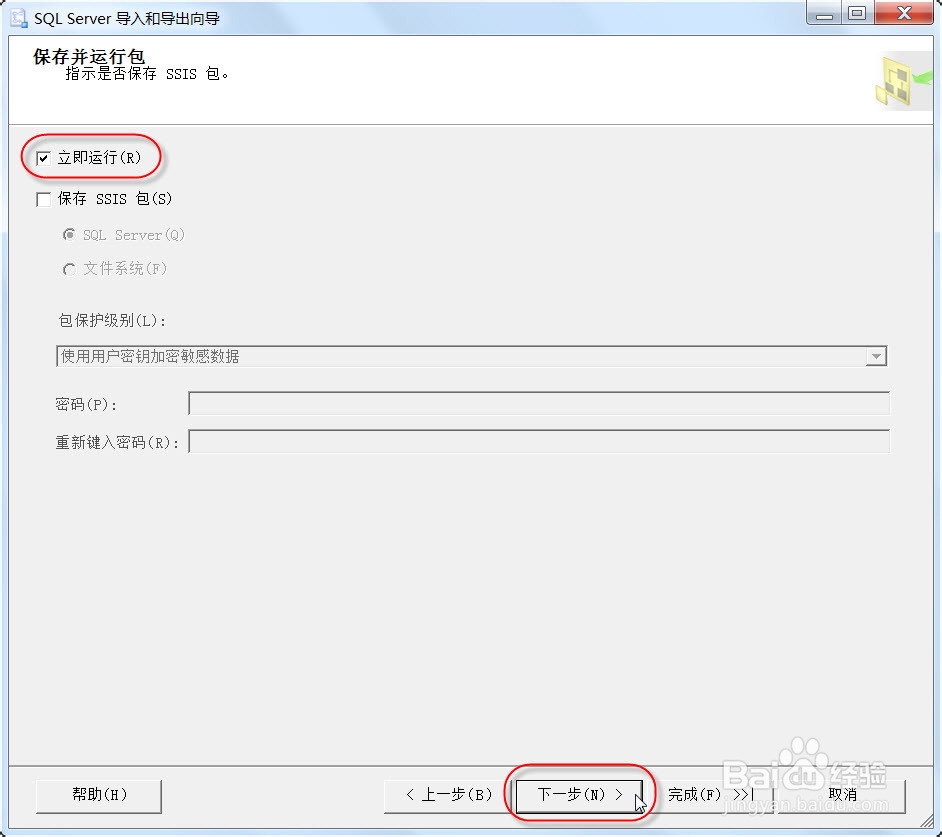
13、弹出"完成该向导"确认窗口,直接点击"完成"按钮
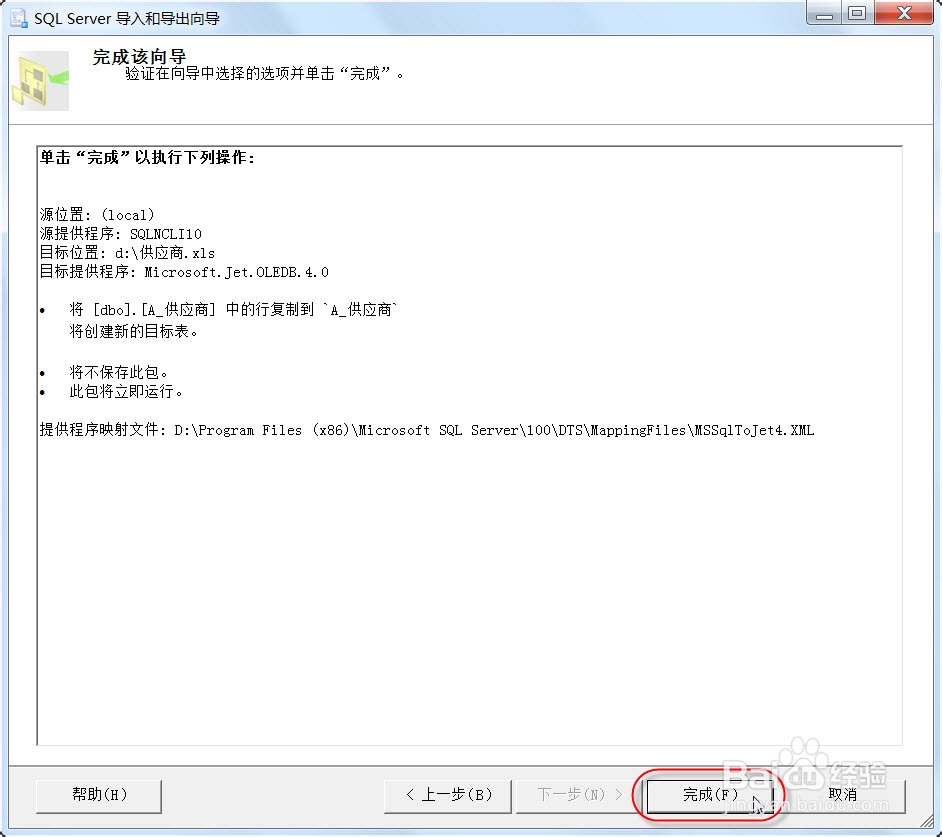
14、开始导出操作,最后提示执行成功,已传输465行

15、到本地电脑D盘根目录下,可以找到D:\供应商.xls文件,打开,供应商资料已存在EXCEL中